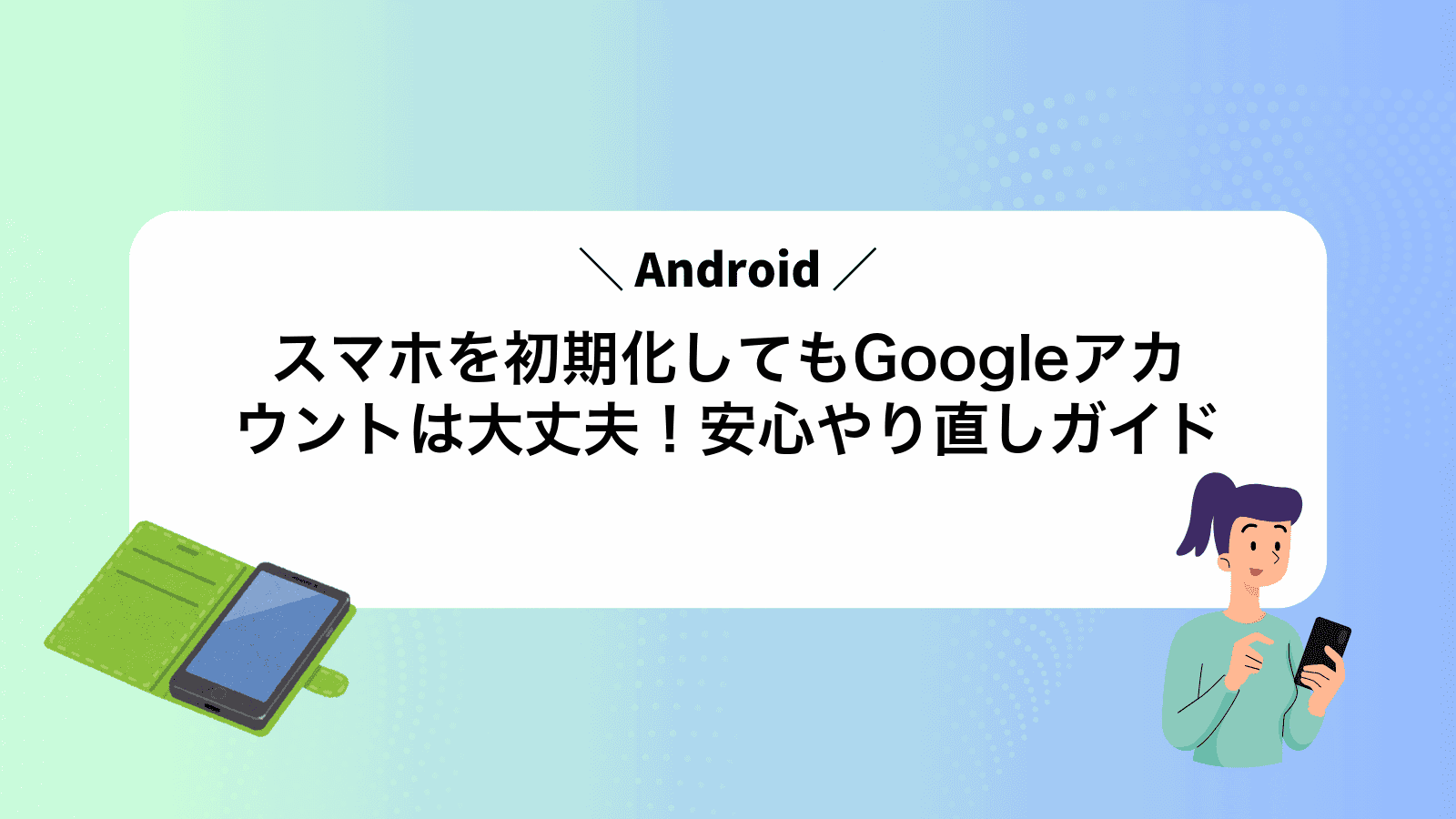Android端末を初期化したらgoogleアカウントの再設定で手が止まり焦った経験はありませんか。
このガイドでは、実体験にもとづく安全な初期化の流れと、googleアカウントをスムーズに復旧するコツを丁寧にまとめています。面倒な設定や大切なデータの損失を避け、安心して再スタートできる方法がつかめます。
手元のスマホをすぐにリフレッシュしたい方は、これから紹介する手順を読み進めながら一歩ずつ操作してみてください。読み終わる頃には、不安なく次の画面へ進める準備が整います。
Androidを初期化してGoogleアカウントでサクッと再デビューする手順

Androidの初期化からGoogleアカウント再登録までの流れをまとめました。長年の経験からつまずきやすいポイントをピックアップしてあるので、迷わずサクッと再デビューできます。
- Googleアカウント情報をメモ:メールアドレスとパスワードを手元に用意します。
- データをバックアップ:連絡先や写真はGoogleドライブやSDカードに保存しましょう。
- Androidを初期化:端末の設定→システムから工場出荷状態にリセットします。
- Googleアカウントでログイン:初期設定画面で同じアカウントを入力します。
- クラウド同期で復元:保存したデータを自動で復元してくれます。
工場出荷状態にすると端末保護機能(FRP)が働きます。売却や譲渡前には必ず端末からGoogleアカウントを削除してください。
初期化前にしておきたいバックアップとチェック

初期化するとスマホ内のデータがすべて消えるので大切な情報は事前にしっかりバックアップとチェックをしておくと安心です。
- Googleドライブで写真と動画を同期しておく
- 連絡先をGoogleアカウントでクラウドに保存
- LINEのトーク履歴をエクスポートして保管
- SMSや通話記録をバックアップアプリで出力
- 重要なファイルはSDカードかPCにもコピー
- Googleアカウントのメールアドレスとパスワードをメモ
- 設定から端末の暗号化状態を確認しておく
- バッテリー残量は最低50%以上にしておく
①設定アプリでGoogleバックアップをオンにする

写真や連絡先をクラウドに残しておくと、初期化後にボタン一つで元通りに戻せます。ここではAndroidの設定アプリからGoogleバックアップをオンにする具体的なステップをお伝えします。
ホーム画面かアプリ一覧から歯車アイコンの「設定」をタップします。
設定画面をスクロールし「Google」を見つけてタップします。
「バックアップ」をタップし、次の画面に進みます。
「Googleバックアップ」のトグルをオンにして、バックアップ先のアカウントを確認します。Wi-Fi接続中だと安心です。
②Googleフォトで写真と動画を同期する
ホーム画面かアプリ一覧からGoogleフォトをタップして開きます。インストールされていない場合はPlayストアで「Googleフォト」を検索して入手してください。
画面右上のプロフィールアイコンをタップし、「フォトの設定」→「バックアップと同期」を選択してスイッチをオンにします。
同じ設定画面で「バックアップの状態」を確認し、「アップロード完了」と表示されていれば同期は完了です。不足がある場合はWi-Fi接続や充電状態をチェックしてください。
Wi-Fi接続中に同期を行うとモバイル回線の通信量を節約できます。
③連絡先をGoogleアカウントに保存する
設定アプリを開いて「アカウントと同期」→保存済みのGoogleアカウントを選択し「連絡先」をタップして同期スイッチをONにしておくと、新規登録時や既存のGoogle連絡先が自動でアップロードされます。
連絡先アプリを開いて画面右上のメニューから「設定」→「インポート」を選び、端末の内部ストレージからエクスポート済みの.vcfファイルを指定します。保存先に表示されるGoogleアカウントを選ぶと、一括で移行できます。
大量の連絡先を移行するときはWi-Fi環境下で実行すると通信エラーが減ります。
④認証アプリやSMSコードの受け取り先を確認する
Google AuthenticatorやAuthyなどの認証アプリを開いて、設定からアカウントのエクスポート機能を選びます。QRコードや復元キーを安全な場所に保存してください。
Googleアカウントの2段階認証設定にアクセスして、登録されている電話番号が最新かチェックします。変更が必要な場合は、SMSで受信可能な番号に更新してください。
同じ2段階認証の画面でバックアップコードを生成し、紙やオフライン環境に保管しましょう。端末初期化後にログインできないときに役立ちます。
設定アプリから初期化する方法

設定アプリから初期化する方法は、電源を入れて設定アイコンをタップするだけで完了するので、ケーブル接続なしでさくっとリセットできます。画面上の案内に沿って進めば自動で暗号化解除からデータ消去まで全部やってくれるので、実は初心者さんにいちばんやさしいやり方です。
初期化後は端末パスワードもまっさらになるので、新しいGoogleアカウントを入れる前に〈Androidを探す〉で遠隔ロックやワイプもできます。機種変更や友達に譲るとき、準備を忘れずに安心して手渡せるのがうれしいポイントです。
①設定アプリのシステムを開く

ホーム画面かアプリ一覧から設定アイコンを探してタップします。
設定画面が開いたら画面を下へスクロールしてシステムを表示させてタップします。
②リセットオプションでデータの消去を選ぶ
リセットオプション画面ですべてのデータを消去(出荷時設定にリセット)を探してタップします。
警告画面が表示されたら内容をよく読みデータを消去をタップします。端末ロック用のPINやパスワードを入力して確定してください。
③画面の案内に沿って消去を確定する
消去の確認ダイアログが出たら、表示されている文言をしっかり読むことが大切です。
「すべて消去」または「消去」をタップして進みます。
PINやパスワードの入力を求められたら、端末解除用の番号や文字列を入力してください。
処理が始まると端末が自動で再起動し、初期化が完了します。電池残量が十分あることを確認してから実行すると安心です。
④再起動後のスタート画面を確認する
電源長押し後にメーカーのロゴが表示されますので、画面が完全に切り替わるまでそっと待ちましょう。
言語・国設定やWi-Fi接続の案内が出ていれば問題ありません。# ここでスワイプして次へ進めます。
PIN・パターン・Googleアカウント入力画面が出たら、画面表示が正常か確認しましょう。
工場出荷時の状態でFRP(端末保護)が有効になると、前回使っていたGoogleアカウントの入力が必須になりますので、手放す前なら事前にアカウント削除を忘れずに。
電源ボタン操作でリカバリーモードから初期化する方法

リカバリーモードを使う方法は、スマホの画面がフリーズしたり起動に失敗したりしても対応できるハードキー操作です。電源ボタンと音量ボタンを組み合わせて起動するため、タッチ操作が効かないトラブル時にも頼れます。
この方法はパソコンが不要で、端末単体だけで初期化できるのがうれしいポイントです。システムエラーやパスワードを忘れてログインできないときに使うと、サクッと工場出荷状態へ戻せます。
①電源を切ってボリュームキーと電源キーを長押しする
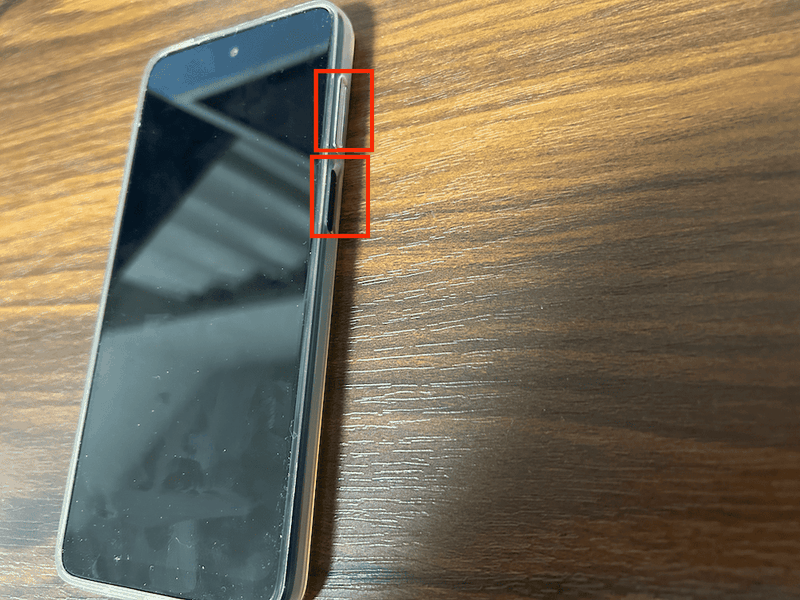
端末の電源が完全にオフになっていることを確認します。画面が真っ暗になっていれば準備完了です。
音量アップキーと電源キーを同時に押し続けます。機種によっては表示まで約10秒かかることがあるので、あわてずじっくり押し続けてください。
Androidロゴやブートローダーメニューが表示されたらキーを離します。ここから音量キーで項目を選び、電源キーで決定できる状態になっています。
機種によっては音量ダウンキーと電源キーを使う場合があります。公式サイトで確認すると安心です。
②リカバリーモードでFactoryresetを選ぶ
スマホの電源を完全にオフにしたら、音量大ボタンと電源ボタンを同時に長押しします。
Androidロゴが表示されたらボタンを放し、数秒待つとリカバリーモード画面に切り替わります。
音量ボタンで「Wipe data/factory reset」までカーソルを移動し、電源ボタンで決定してください。
リカバリーモードは操作ミスで別の項目を選びやすいので、表示内容をよく確認しながら進めてください。
③Yesを選んでデータを消去する
確認画面でYesをタップすると端末内のデータがすべて消えます。操作中に画面が暗くならないようにあらかじめ画面のタイムアウトを長めに設定しておくと安心です。
この操作をすると元に戻せないので大切なデータは必ず事前にバックアップしてください。
④再起動してスタート画面を確認する
初期化が終わったら電源ボタンを長押ししてスマホを再起動します。
再びホーム画面が表示されるまで待ち、言語選択やWi-Fi設定の案内が出ているかを確かめましょう。
起動に時間がかかる場合はバッテリー残量を確認して、充電ケーブルをつないだまま待つと安心です。
初期化後にGoogleアカウントで再ログインする流れ

初期化を終えて電源を入れると、最初に言語やネットワークの設定画面が出てきます。Wi-Fiに接続すると自動的にGoogleアカウントのログイン画面へ進むので、登録済みのメールアドレスとパスワードを入力してください。
ログイン後にはバックアップからの復元オプションが表示されます。Googleドライブに保存した写真や連絡先、アプリの設定などをワンタップで選ぶだけで元の環境へ戻せます。二段階認証を有効にしている場合はスマホに届く確認コードを入力すれば完了です。
①言語を選んでスタートをタップする
初期化後に端末の電源を入れると、まず言語選択の画面が表示されます。
画面上部のドロップダウンから日本語を探してタップし、表示が日本語に切り替わったことを確認してください。
言語が正しく日本語に変わったら、画面下部にあるスタートボタンを押して次の設定へ進みます。
②WiFiに接続して次へ進む
画面上部からステータスバーをさっと下にスワイプして、歯車アイコンをタップしてね。
「ネットワークとインターネット」をタップしてから「WiFi」に入って、スイッチがオンになっていることを確認しよう。
表示されたSSID一覧からつなぎたい名前をタップして、パスワードを入力したら「接続」をタップしてね。
SSIDの下に「接続済み」と出たらOK。歯車アイコンをタップするとIPアドレスなども確認できるよ。
③Googleアカウントとパスワードを入力する
まずは表示されているメールアドレス欄をタップして、Googleアカウントのメールアドレスまたは電話番号を入力します。入力ミスを減らすにはキーボード上の「@」や「.」もれがないかしっかりチェックしてください。
続いて「次へ」をタップするとパスワード欄が現れます。パスワードを入力したら右端の目アイコンをタップして文字を確認すると安心です。
最後に画面下の「ログイン」を押せばサインイン完了です。もし二段階認証を使っている場合は、SMSや認証アプリに届いたコードを次の画面で入力してください。
④バックアップからデータを復元するか選ぶ
端末を長時間使うので安定したWi-Fiにつなぎます。モバイル回線でも復元できますが、データ量が大きいと通信料がかかる場合があります。
初期設定画面でGoogleアカウントを入力します。同じアカウントを選ぶことで以前のバックアップにアクセスできます。
Googleドライブに保存された端末名と日付が表示されます。復元したい端末をタップして選択してください。
アプリや通話履歴、Wi-Fiパスワードなど各項目をON/OFFできます。不要なものを外して「復元」をタップします。
復元中は画面を触らないでください。途中で設定が止まることがあります。
Android初期化を覚えたらもっと便利に使いこなす応用ワザ

Androidの初期化で得たスッキリ感を活かして、さらに便利に使いこなす小技を紹介します。初期化だけじゃもったいないので、以下のワザで毎日のスマホ操作をグッと快適にしましょう。
| 応用ワザ | 活用ポイント |
|---|---|
| 新規ユーザープロフィール作成 | 家族共有や仕事用アカウントの切り替えがサクサク |
| 自動バックアップ&リストア設定 | 初期化後も手間なくアプリやデータを戻せる |
| 不要アプリ一括削除スクリプト | 初学者でも安心な手順で無駄アプリを一気に消去 |
| ストレージ最適化&キャッシュクリア | 端末をフレッシュな状態に保ち、動作が軽快に |
| カスタム壁紙&テーマ管理 | お気に入りの見た目をすぐに復元して気分をアップ |
これらのワザを使えば、初期化のあともスマホを自分好みにカスタマイズしやすくなります。ぜひ気軽に試して、毎日の操作をもっと楽しくしてください。
家族や友だちにスマホを譲る前のクリーンセットアップ

スマホ譲渡前に行うクリーンセットアップは、プライベートな情報をきちんと消し去り、新しい持ち主がすぐに使い始められる状態を作る方法です。とくにGoogleアカウントの削除と端末暗号化の確認がポイントで、リセット後の起動ロック(FRP)がかかるトラブルを防ぎやすくなります。
この方法のメリットは、引き継ぎ後に相手が無駄な手間なく初期設定に進めることと、データ漏えいリスクをぐっと下げられることです。エンジニア視点のコツとして、設定メニューで「セキュリティ」→「暗号化されたストレージ」をチェックし、初期化直後に再起動テストを行ってアカウント登録画面が正しく表示されるか確認すると安心です。
①Googleアカウントを端末から削除する
ホーム画面から「設定」を開び「アカウント」→「Google」の順に進みます。
削除したいアカウントを選び「アカウントを削除」をタップします。表示される確認画面で再度「アカウントを削除」を選べば完了です。
端末からアカウントを削除してもGoogleのクラウド上データは消えません。ログイン情報を忘れないようパスワードを手元に用意しておきましょう。
②SDカードを取り出す
まず端末の電源を切ってから、保護ケースが付いている場合は外します。
本体側面にあるカードトレイの小さな穴に、付属のSIMイジェクトピンをまっすぐ差し込みます。
トレイが少し浮いたら指でゆっくり引き出し、SDカードを爪でそっと摘んで取り出します。
カードを外したらトレイを元の位置に戻し、ケースを装着して完了です。
③初期化してスタート画面で電源を切る
端末が再起動してスタート画面が表示されたら、電源ボタンを画面が暗くなるまで約3秒間長押ししてください。
「電源オフ」や「シャットダウン」のメニューが出たら、オプションをタップして端末の電源を切ります。
再起動直後はタッチ操作より物理ボタンの反応が安定しやすいので、しっかり長押ししてください。
カスタムROMを入れる前の安全準備

カスタムROMをインストールするとメーカー制限が外れて最新機能を試せる楽しさが広がります。ただし、下準備を怠ると動作不良やデータ消失のリスクが高まるため、事前の安全対策が欠かせません。
安全準備のポイントはデータの完全バックアップ、ブートローダーのアンロック、USBデバッグの有効化の3つです。これらを整えておくことで万一のトラブルにも柔軟に対応できます。
特にバックアップは内部ストレージとアプリ設定を丸ごと保存できる専用ツールを使うと安心です。念のためパソコンや外部メディアにもコピーを残しておくとさらに安全度がアップします。
①ブートローダーをアンロックする前に完全初期化する
最新のAndroid14端末を前提に説明します。設定アプリを開いて「システム」>「リセットオプション」>「すべてのデータを消去(工場出荷時リセット)」をタップしてください。
案内に沿って画面ロックのPINやパスワードを入力すると、内部ストレージやアプリのデータが全て消去され、端末は初期状態に戻ります。
初期化で全データが消えるため、事前にGoogleドライブやPCでバックアップが完了しているか必ず確認してください。
②TWRPを起動してバックアップを取る
スマホの電源を完全に切ったあと、電源+音量ダウン(または機種固有の組み合わせ)を長押ししてリカバリーモードを呼び出します。TWRPのロゴが表示されたら成功です。
TWRPのメイン画面で「バックアップ」をタップし、System/Data/Bootにチェックを入れます。スライダーを右へスワイプするとバックアップが始まります。
保存先にmicroSDカードを選ぶと、本体ストレージを圧迫せずに安心です。
③カスタムROMを書き込む
いよいよカスタムROMを書き込むステップです。PCと端末をUSBケーブルでつなぎ、fastbootやTWRPを使ってROMをフラッシュしていきましょう。
公式サイトや信頼できるフォーラムから端末対応のROM ZIPをダウンロードし、分かりやすいフォルダに入れておきます。
電源オフ後に音量下+電源キーを同時に長押しし、fastboot(ブートローダー)画面を表示します。
PC側でfastboot boot twrp.imgと入力し、ダウンロードしたTWRPイメージを読み込ませます。
TWRPのInstall→先ほど用意したROM ZIPを選びSwipeで書き込みます。完了後はReboot Systemで起動しましょう。
必ず書き込み前にバックアップを取り、バッテリー残量は60%以上にしてください。
動きが重いときの定期リフレッシュ術

スマホを長く使っていると、見えないところでアプリのキャッシュやバックグラウンド処理が積み重なり、動きが重たく感じることがあります。そんなときは定期的に端末をリフレッシュすることで、再起動しなくてもサクサク感を取り戻せます。
- 開発者オプションの「自動再起動」:Android11以降で選べる機能を有効化して、毎日指定した深夜に自動的に再起動します。
- 自動化アプリでメンテナンス:TaskerやMacroDroidを使って、不要なキャッシュ消去やメモリ解放を定期的に実行するようトリガーを組みます。
- ウィジェットでワンタップ:ホーム画面にRAMクリアやキャッシュ削除のショートカットを置いて、気づいたときにすぐリフレッシュ。
これらを組み合わせると、普段の操作を邪魔せずに端末を軽く保てます。自動再起動だけでなく、手動でワンタップリフレッシュを習慣にすると安心です。
①設定アプリでストレージを確認する

まずホーム画面から設定アプリをタップします。歯車アイコンが目印で、Android13以降はクイック設定パネルを下にスワイプしても開けます。
設定画面が開いたら下にスクロールし「ストレージ」を探してください。端末によっては「デバイスケア」や「保存容量」と表示されることがあります。
「ストレージ」をタップすると、総容量と使用中の容量がグラフで表示されます。色分けされたバーが「アプリ」「画像」「動画」「その他」を示しているので、どこに大きく容量を使っているか一目でわかります。
さらに詳細を確認したい場合は、同じ画面で「その他のアプリ」や「キャッシュデータ」をタップすると、アプリごとの使用量やキャッシュサイズが表示されます。
プログラマーならではの視点ですが、キャッシュが肥大化するとアプリの起動や処理が重くなることがあります。表示されたキャッシュサイズを見ながら不要なアプリはキャッシュクリアを検討すると快適さが保てます。
②不要アプリをアンインストールする
ホーム画面から設定アイコンをタップします。
「アプリと通知」→「アプリ情報」を選び、端末に入っているアプリ一覧を開きます。
リストから削除したいアプリをタップし、「アンインストール」を選んで画面の案内に従います。
システムアプリはアンインストールできない場合があるので、そのときは「無効化」も検討してください。
③初期化でシステムを新鮮にする
ホーム画面から設定アプリを開いて画面を下にスワイプし、システムをタップしてください。
システム内のリセットオプションを選んで「すべてのデータを消去(初期化)」をタップし、画面の案内に沿って確認後、端末をリセットしてください。
初期化すると端末内のデータはすべて消えます。バックアップが完了しているか必ず確認してください。
よくある質問

- 初期化してもGoogleアカウントは消えますか?
-
Androidを初期化してもGoogleアカウント自体はクラウド上に残ります。端末からログイン情報だけ消えるので、次回起動時に再度メールアドレスとパスワードでログインすれば元どおり使えます。
- 初期化後にパスワードを忘れて再ログインできない時は?
-
パスワードを忘れた場合は、ログイン画面の「パスワードをお忘れの場合」から再設定ができます。SMSやバックアップ用メールアドレスに届くコードで本人確認します。事前にリカバリー用の電話番号やメールを登録しておくと安心です。
- 端末を譲渡する前にGoogleアカウントはどう処理すればいい?
-
譲渡前には設定画面からアカウントを削除したうえで初期化すると、安全に手放せます。これで端末保護機能(アクティベーションロック)が解除され、次の所有者がスムーズに登録できます。
初期化したらGoogleアカウントのメールは全部消える?
端末を初期化してもGmailのメールそのものは消えません。これまでに届いたメッセージはすべてGoogleのサーバー上に保存されているからです。
初期化後に同じGoogleアカウントでログインすれば、受信トレイやラベル分けしたフォルダ、スター付きメールなどもすべて元どおりに同期されます。端末内に保存されていたオフラインキャッシュだけが消えるイメージです。
ただし、端末ごとに設定していた「オフラインで利用するメール数」や一部のアプリ固有のキャッシュはリセットされます。必要ならログイン直後にGmailアプリの設定から再度オフライン同期の範囲を調整しておくと安心です。
パスワードを忘れて初期化したらどうやってログインする?
- パスワードを忘れて初期化したらどうやってログインする?
-
初期化してしまっても、Googleアカウント自体はクラウド上に残っているので、再ログインは可能です。
まずパソコンや別のスマホでGoogleアカウントの復旧ページにアクセスしてください。登録済みのメールアドレスか電話番号を入力して、画面の案内に従いパスワードのリセットを行います。二段階認証を設定している場合は、バックアップコードや予備の電話番号を使って本人確認を進めてください。
新しいパスワードが設定できたら、初期化後のAndroidでそのパスワードを入力してログインすれば、端末保護ロック(FRP)も解除されます。
初期化後にアプリの購入履歴は戻ってくる?
初期化してもGoogleアカウントに紐づいたアプリの購入履歴はそのまま残っているので、Playストアに再ログインすれば無料・有料アプリともに追加費用なしで再インストールできます。
有料アプリをいちいち買い直す必要がないのは大きな安心ポイントです。ひとつのアカウントで一度購入すれば、いつでも何度でも手元の端末に呼び戻せる仕組みになっています。
ただしアプリ内のゲームデータや設定はアプリごとのバックアップに依存するので、事前にPlayバックアップやSDカード保存を忘れずに行っておくと、完全に元通りに近い状態で使い始められます。
モバイルSuicaなどのおサイフアプリはどうなる?
モバイルSuicaなどのおサイフアプリは、端末の内部にあるセキュアエレメント(安全なチップ)でカード情報を守っています。Androidを初期化すると、そのチップ内の情報がいったんリセットされるため、アプリを再インストールしてもSuicaの残高や定期券データは消えてしまいます。
消去を防ぐには初期化前にアプリの機種変更発行手続きを済ませるのがいちばん安心です。モバイルSuicaアプリでメールアドレスを登録すると、リセット後は同じメールアドレスで再ログインするだけでSuicaが復活します。最新のAndroidでも同じ流れなので安心してください。
まとめ

Androidスマホを初期化してもGoogleアカウントはクラウド上でそのまま残るので安心です。まずは写真や連絡先などの大事なデータをGoogleドライブやSDカードにバックアップしましょう。次に設定の「システム」「リセットオプション」「全てのデータを消去」から初期化を実行します。初期化後は同じGoogleアカウントで再ログインするだけでクラウドのデータが復元されます。端末を譲る場合は、初期化前にアカウントを端末から削除すると保護ロックのトラブルを避けられます。これで気持ちよくスマホをリフレッシュできるので、新たなスタートを楽しんでください。